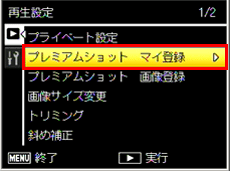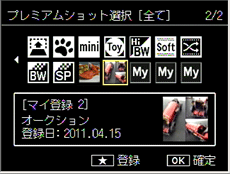よくあるご質問(デジタルカメラQ&A) > RICOH PX
設定を登録する
プレミアムショットのマイ登録について教えてください。
プレミアムショットで調整した状態を新しいモードとして[ MY1 ]~[ MY5 ] にマイ登録することができます。
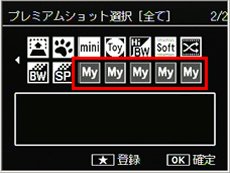
マイ登録を行うには、上記の「MY」のアイコンをカメラ内の画像から選択して設定します。また、マイ登録は撮影モードと再生モードの両方で設定できます。
- 1
- 撮影モードで PREMIUM ボタンを押します。
- 2
- プレミアムショット選択画面の、[ お気に入り ] が表示されます。
![プレミアムショット選択画面- [ お気に入り ]](/japan/dc/support/faq/px/img/premium/premiun_cap01.gif)
 ボタンを押すと、[ 全て ] の表示に切り替わります。
ボタンを押すと、[ 全て ] の表示に切り替わります。
![プレミアムショット選択画面- [ 全て ]](/japan/dc/support/faq/px/img/premium/cooking01.gif)
- 3
 ボタンを押してマイ登録したいプレミアムショットのモードを選択し、MENU/OK ボタンを押します。
ボタンを押してマイ登録したいプレミアムショットのモードを選択し、MENU/OK ボタンを押します。

マイ登録したいプレミアムショットのモードの撮影設定等を行っておくと、その設定が、マイ登録として設定されます。
プレミアムショットのモード画面で MENU/OK ボタンを押して撮影設定メニューを表示できます。撮影設定メニューについては、以下をご参照ください。
撮影設定メニューについて教えてください。
- 4
 ボタンを押して調整画面を表示します。
ボタンを押して調整画面を表示します。
※表示される調整画面は、撮影モードによって異なります。

マイ登録したいプレミアムショットのモードの明るさや、色の調整をしたい場合は、ここで行えます。
- 5
- ★(お気に入り)ボタンを押します。

- サンプル画像撮影画面が表示されます。ここで撮影した画像がサンプル画像としてマイ登録できます。

- 6
- シャッターボタンを押します。
登録の確認画面が表示されます。MENU/OK ボタンで確定します。撮り直す場合は、 ボタンを押して撮影しなおしてください。
ボタンを押して撮影しなおしてください。
- 1
- 再生ボタンを押し再生モードにします。

 ボタンで設定したいプレミアムショットで撮影したファイルを 1枚表示します。
ボタンで設定したいプレミアムショットで撮影したファイルを 1枚表示します。
- 2
- MENU/OK ボタンを押します。
再生設定メニューが表示されます。
- クイック 再生メニューが表示された場合は、「詳細設定」を選択し、MENU/OK ボタンを押します。
- 3
- PREMIUM ボタン、または露出補正
 ボタンを押して「プレミアムショットマイ登録」を選択し、
ボタンを押して「プレミアムショットマイ登録」を選択し、 ボタンを押します。
ボタンを押します。
- 4
- 登録の確認画面が表示されます。表示中の画像を登録してよろしければ MENU/OK ボタンで確定します。
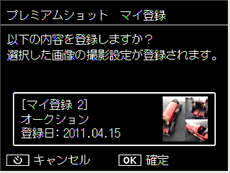
設定し直す場合は、 ボタンを押して再生設定メニューに戻ります。MENU/OK ボタンを押すと、再生画面に戻りますので、手順 1 の再生画面から設定をしてください。
ボタンを押して再生設定メニューに戻ります。MENU/OK ボタンを押すと、再生画面に戻りますので、手順 1 の再生画面から設定をしてください。
- プレミアムショットの マイ登録に設定されました。
 【メモ】
【メモ】
-
- ・撮影モードで登録する場合に、サンプル画像として撮影した画像は、再生できるファイルとしては保存されません。
- ・設定は [ MY1 ] から [ MY5 ] の順に登録されます。すでに [ MY5 ] まで設定が登録されている場合には、 [ MY1 ] ~ [ MY5 ] のいずれかを選択し、上書きする画面が表示されます。上書きしたい登録先を選んで MENU/OK ボタンを押してください。
- ・再生設定メニューの [ プレミアムショット画像登録 ] で、サンプル画像のみの登録も出来ます。
FAQ No : PX01013
掲載日 : 2011/06/10
製品名 : RICOH PX
掲載日 : 2011/06/10
製品名 : RICOH PX